Avtor:
Frank Hunt
Datum Ustvarjanja:
13 Pohod 2021
Datum Posodobitve:
1 Julij. 2024

Vsebina
Mesečne omejitve podatkov so najhujši sovražnik uporabnikov pametnih telefonov. Majhen prenos ob napačnem času lahko povzroči visok račun. Na srečo lahko v iPhonu uporabljate orodja za spremljanje porabe podatkov. Preberite, če se želite izogniti visokim računom!
Stopati
 Odprite "Nastavitve". To aplikacijo najdete na začetnem zaslonu.
Odprite "Nastavitve". To aplikacijo najdete na začetnem zaslonu. 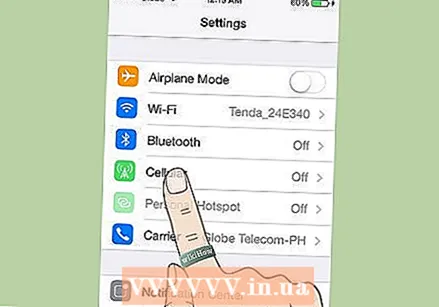 Dotaknite se "Mobilni podatki". To lahko najdete v zgornji skupini možnosti.
Dotaknite se "Mobilni podatki". To lahko najdete v zgornji skupini možnosti. - V iOS 6 pritisnite Splošno → Uporaba → Informacije o celičnem omrežju.
- V iOS 6 pritisnite Splošno → Uporaba → Informacije o celičnem omrežju.
 Pomaknite se navzdol do »Uporabi mobilne podatke«. Informacije o vaši uporabi najdete tukaj. "Trenutno obdobje" ni samodejno nastavljeno glede na vaš obračunski cikel. Če tega najprej sami ne prilagodite, so informacije, ki jih najdete tukaj, morda netočne.
Pomaknite se navzdol do »Uporabi mobilne podatke«. Informacije o vaši uporabi najdete tukaj. "Trenutno obdobje" ni samodejno nastavljeno glede na vaš obračunski cikel. Če tega najprej sami ne prilagodite, so informacije, ki jih najdete tukaj, morda netočne.  Ponastavite podatke. Ponastavite statistiko na tisti dan v mesecu, ko se začne vaš podatkovni cikel. Pomaknite se navzdol in tapnite »Ponastavi podatke«.
Ponastavite podatke. Ponastavite statistiko na tisti dan v mesecu, ko se začne vaš podatkovni cikel. Pomaknite se navzdol in tapnite »Ponastavi podatke«.  Preverite svojo naročnino. Metoda, o kateri smo pravkar razpravljali, je zelo koristna za spremljanje vaše uporabe, vendar ne pove ničesar o vaši mesečni omejitvi. Poleg tega poraba podatkov, ki jo prikazuje vaš iPhone, včasih ne ustreza v celoti merjenju vašega ponudnika.
Preverite svojo naročnino. Metoda, o kateri smo pravkar razpravljali, je zelo koristna za spremljanje vaše uporabe, vendar ne pove ničesar o vaši mesečni omejitvi. Poleg tega poraba podatkov, ki jo prikazuje vaš iPhone, včasih ne ustreza v celoti merjenju vašega ponudnika. - Pojdite na spletno mesto ponudnika in se prijavite z uporabniškim imenom in geslom. Na strani računa bi morali videti, koliko ste porabili v tem mesecu.
- Pri večini ponudnikov lahko nastavite, da boste prejeli opozorilno besedilno sporočilo, ko se bo poraba podatkov iztekla.
- Pri številnih ponudnikih lahko preostalo stanje zahtevate tudi s sporočilom SMS ali s klicem na številko. Na primer, za uporabnike KPN: brez besedila "stanje" na 1245. Prejeli boste brezplačno sporočilo s preostalim dobroimetjem v paketu in vašo uporabo zunaj svežnja. Za T-Mobile: brezplačno pokličite 1202.
Nasveti
- Če želite izračunati, koliko podatkov ste porabili v določenem obdobju, se najprej dotaknite »Ponastavi podatke«, nato pa lahko od tega trenutka spremljate, koliko uporabljate.
- To zadeva mobilni podatkovni promet in ne promet prek omrežja WiFi.



